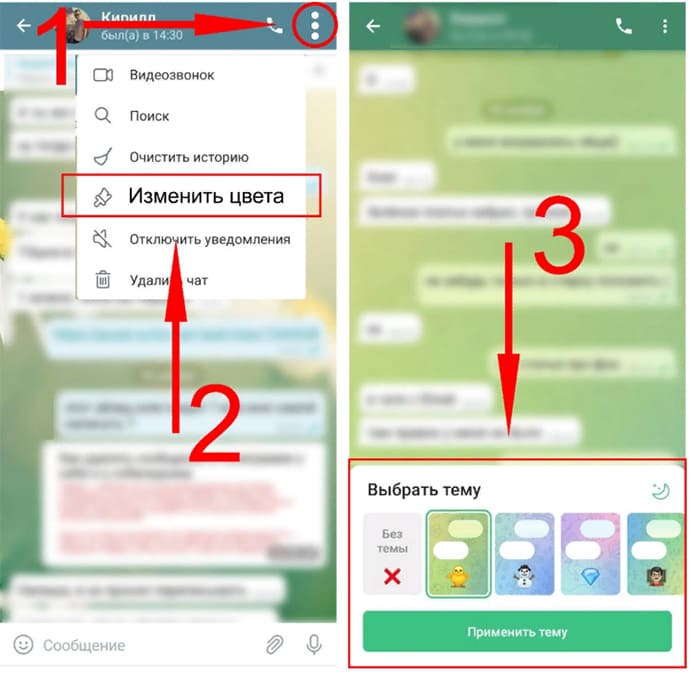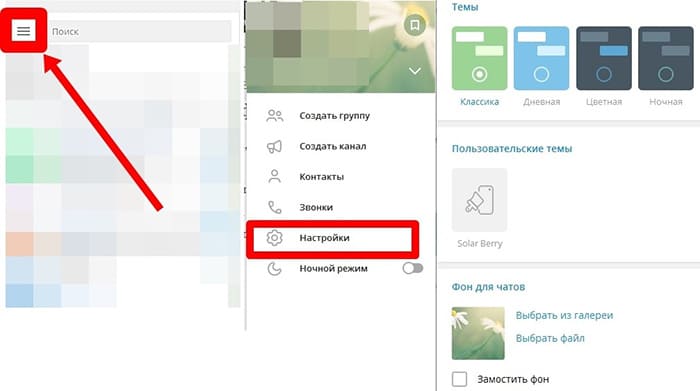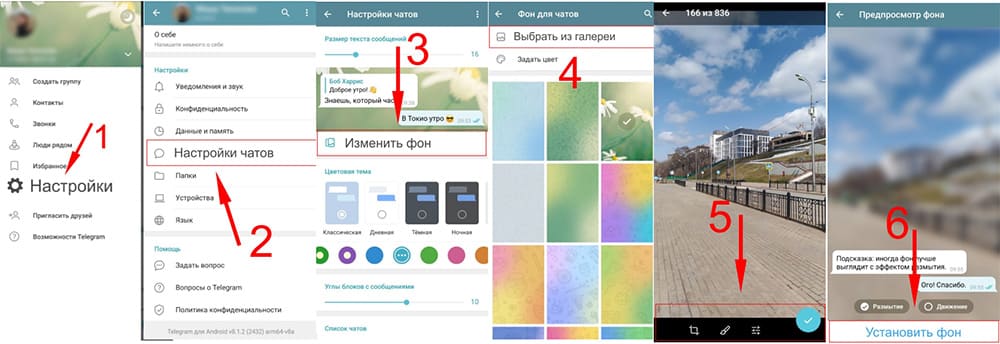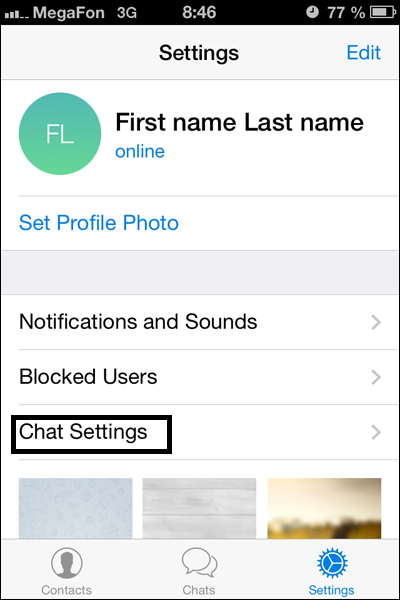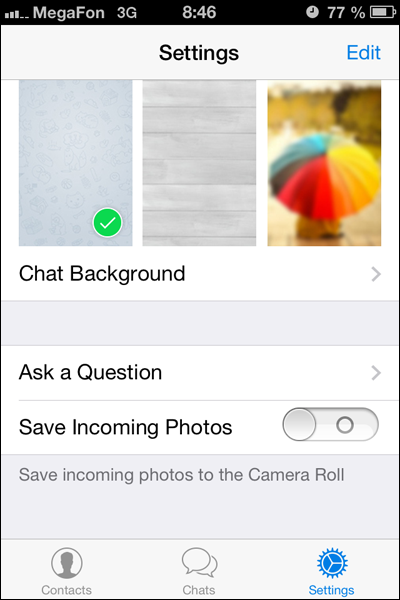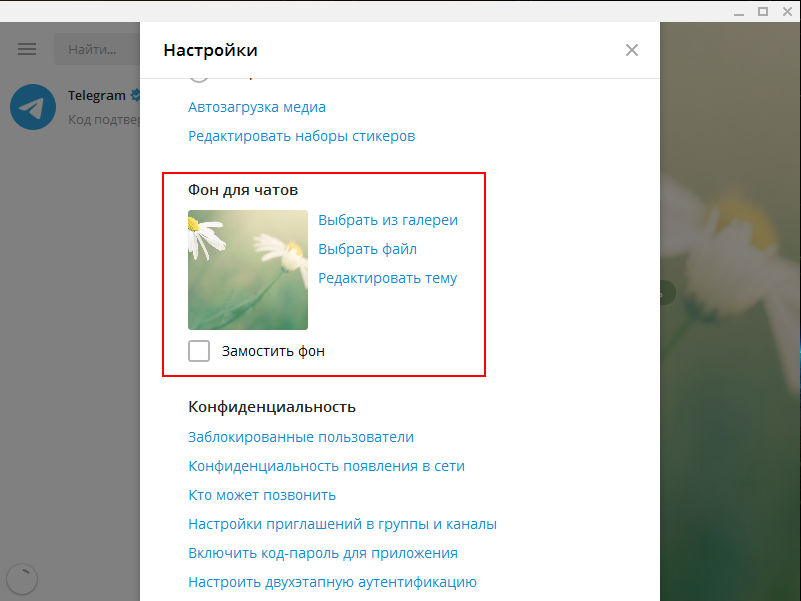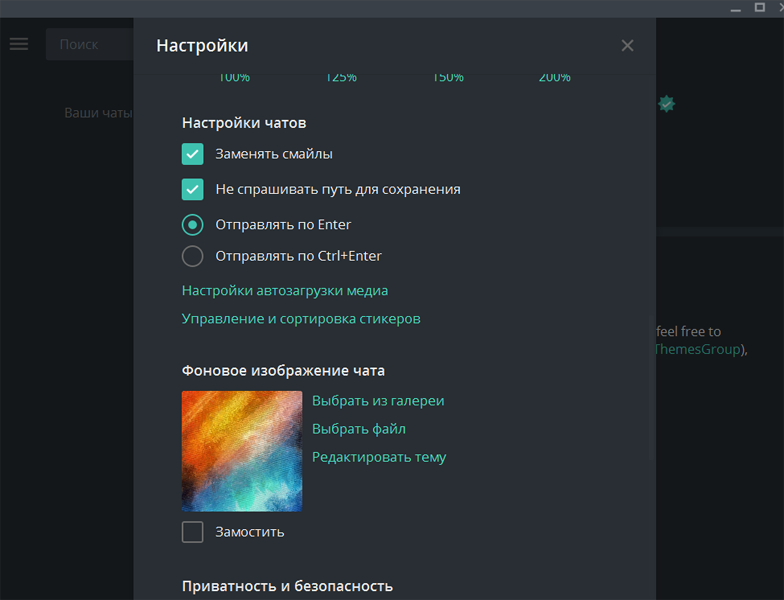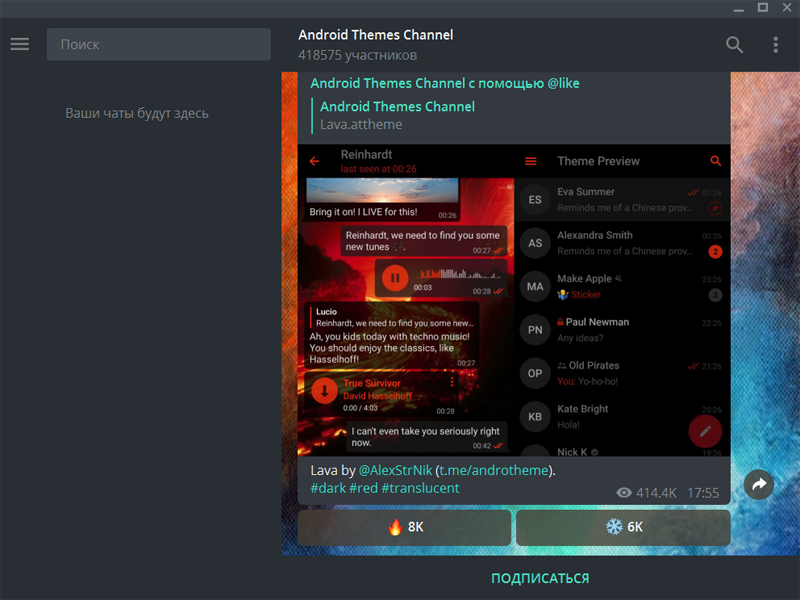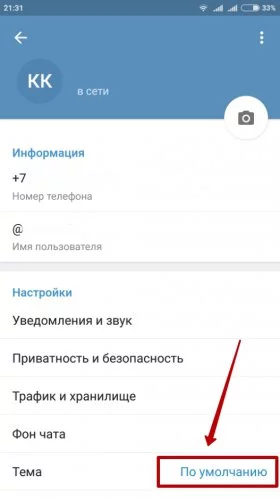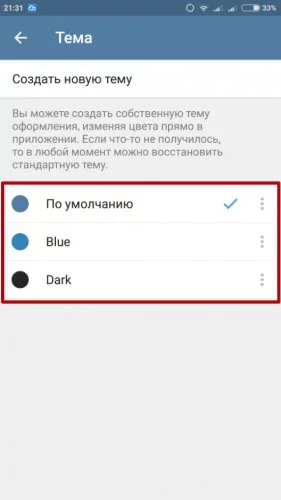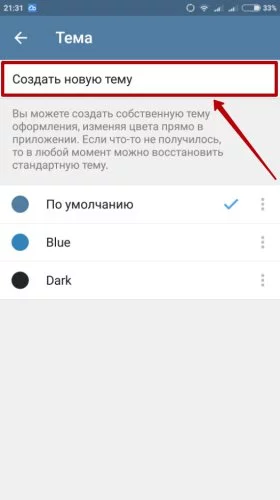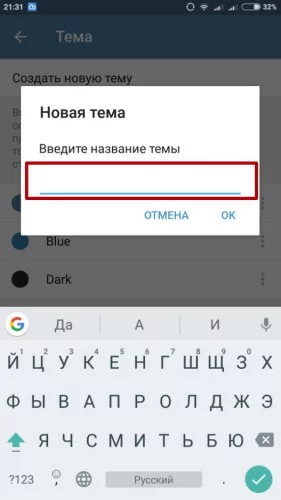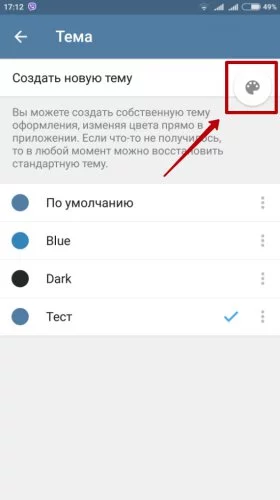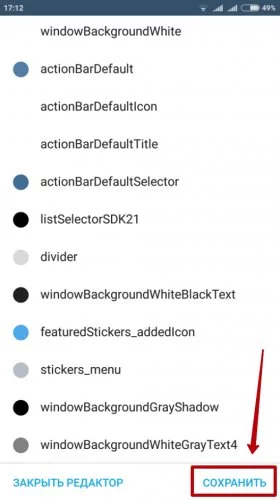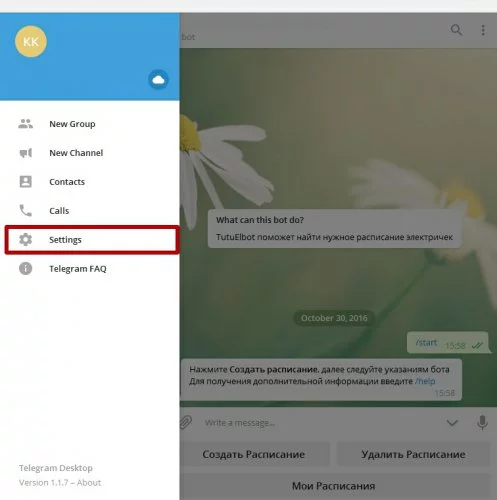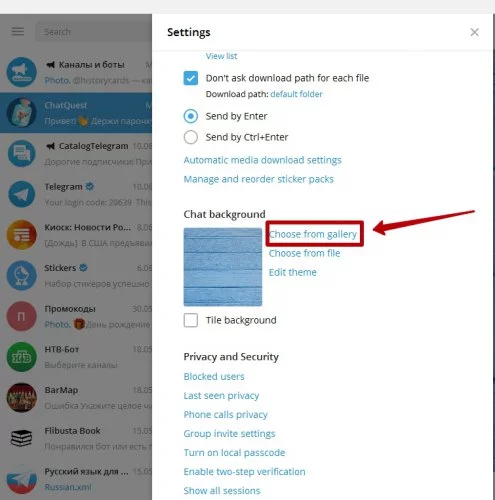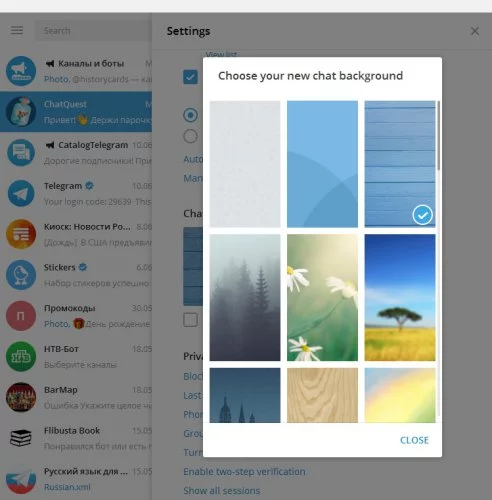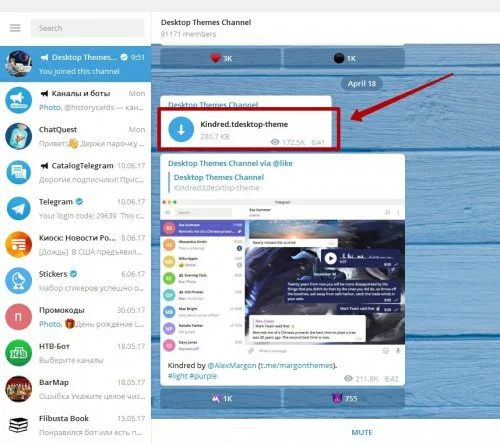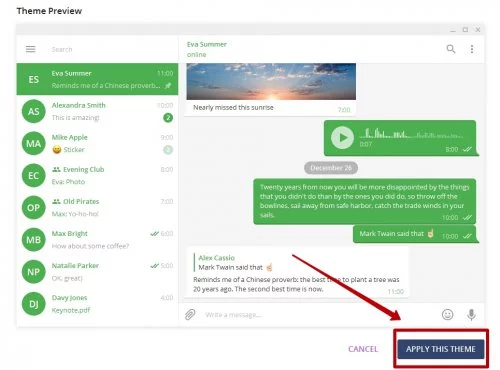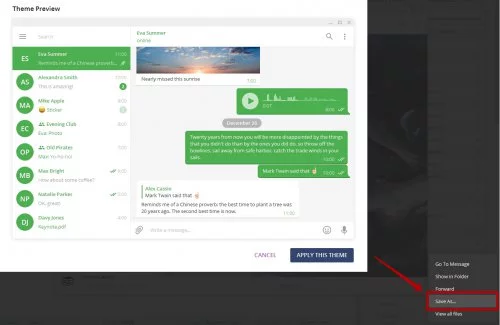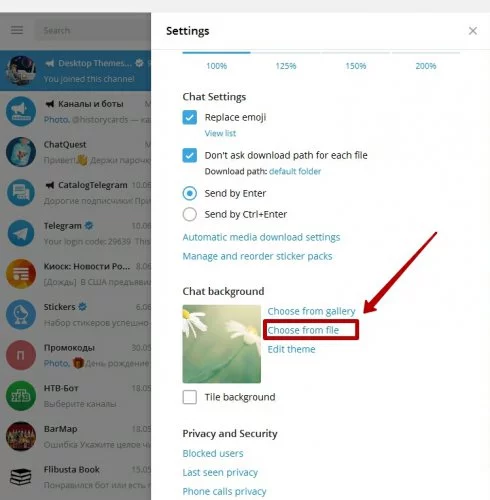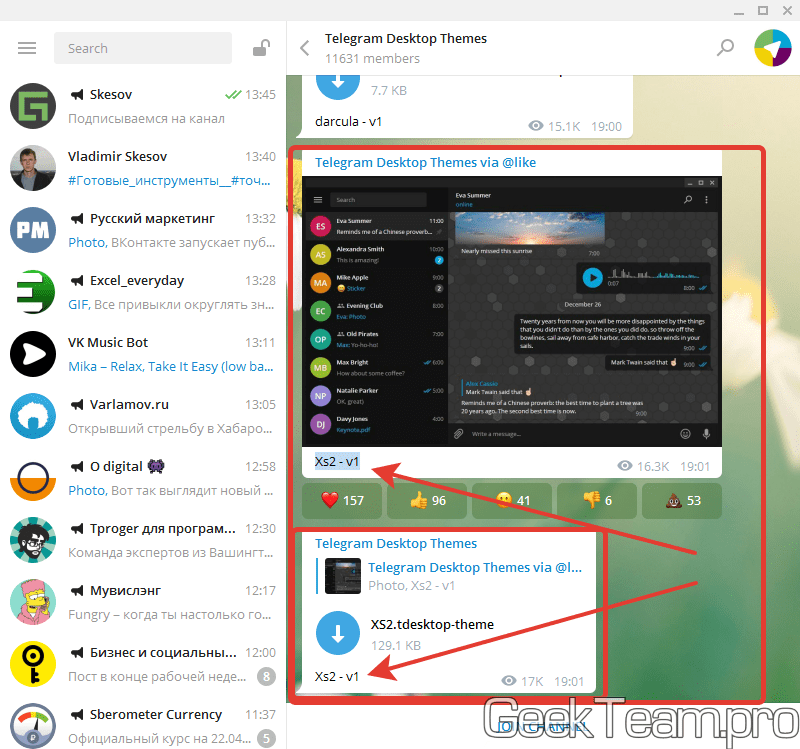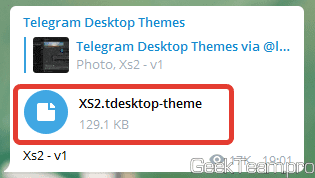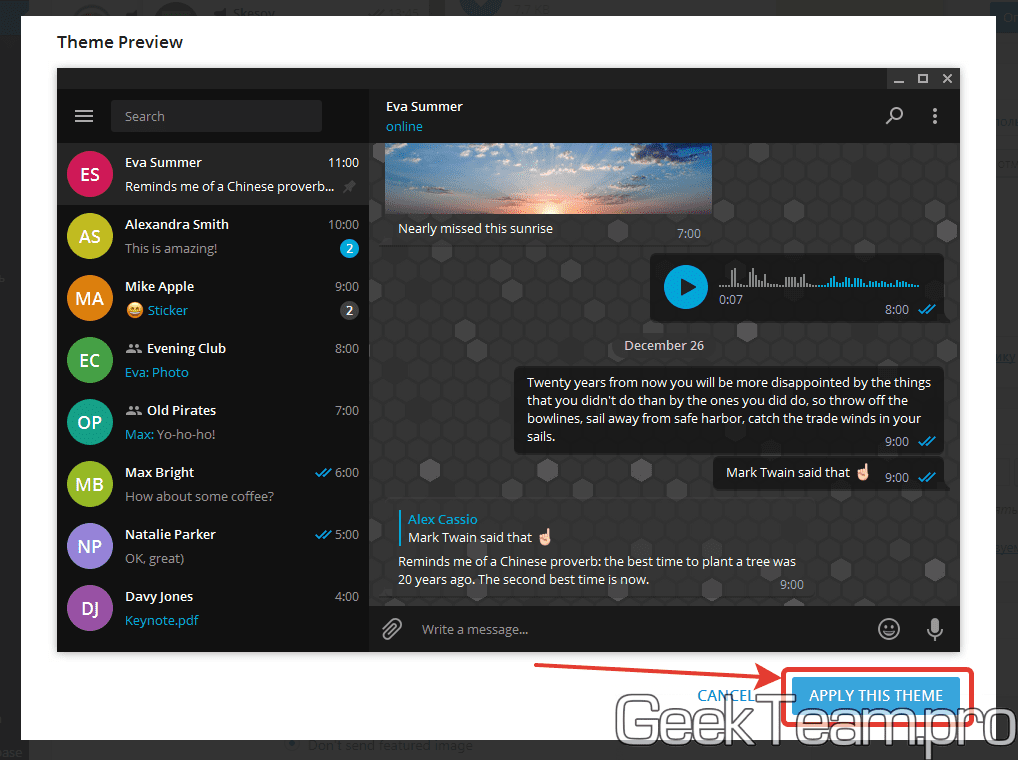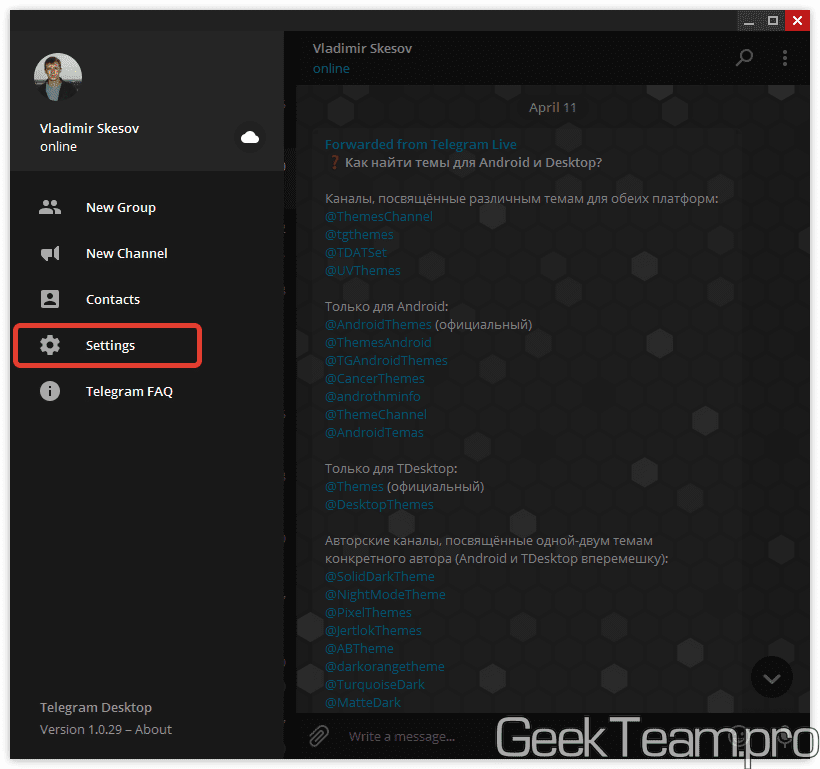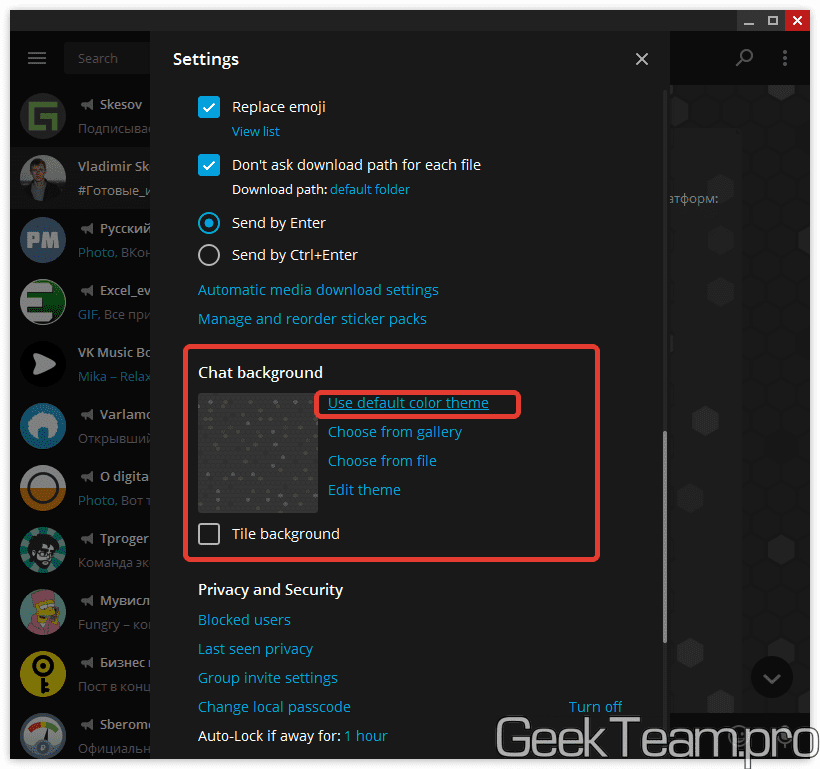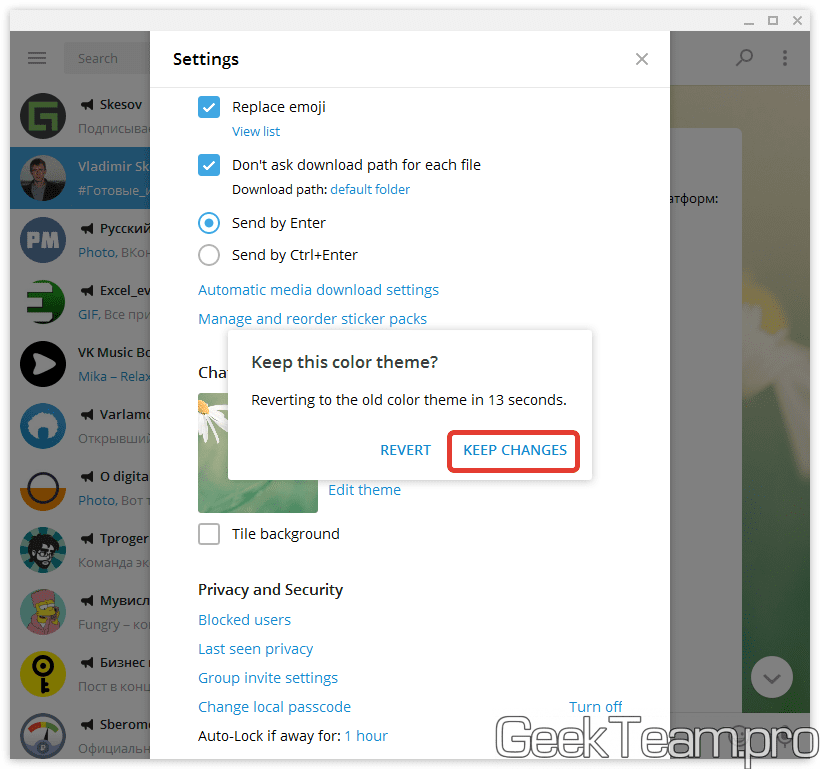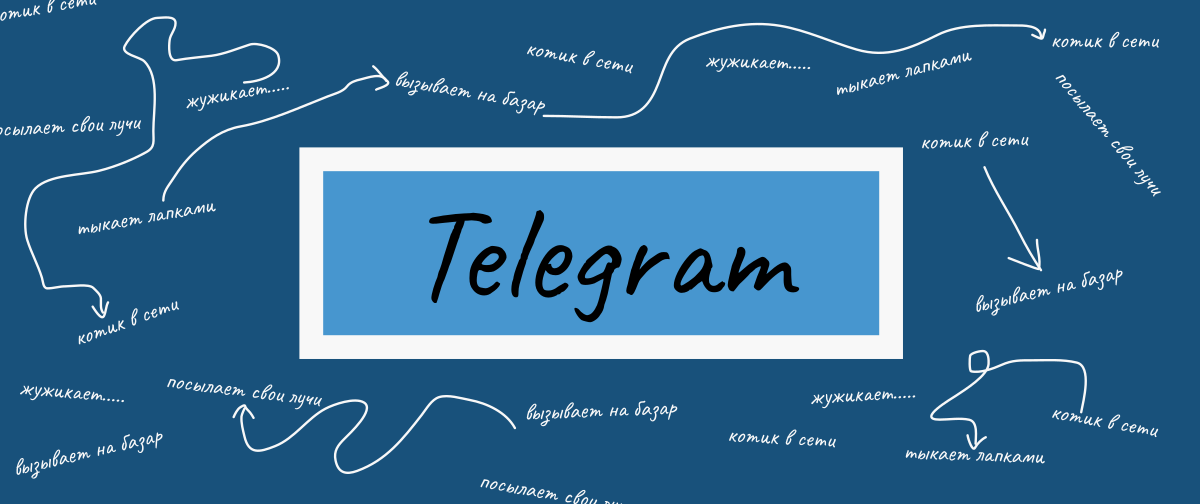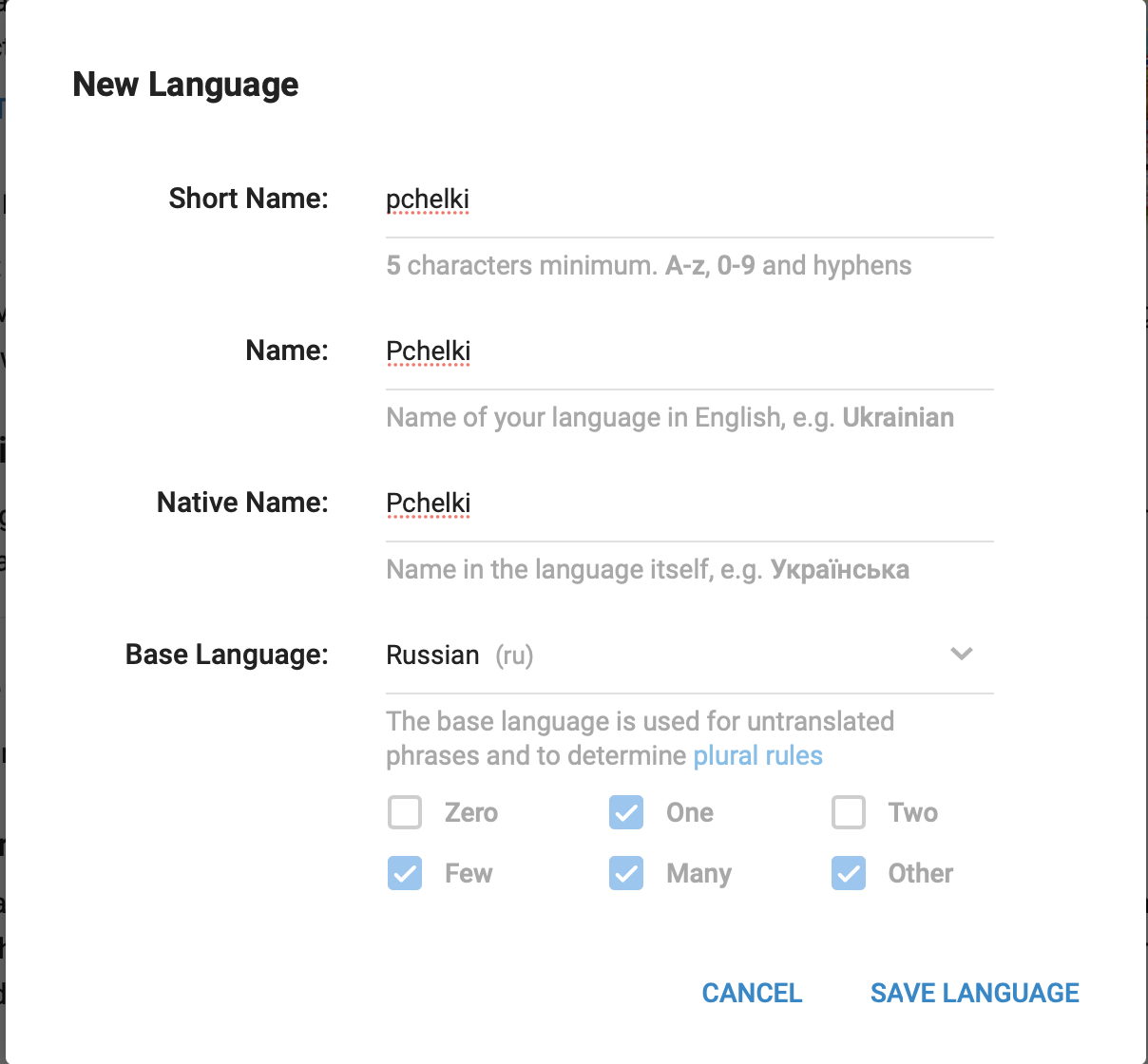ТелеГид подготовил обзорную статью всех фишек и функций, позволяющих персонализировать Telegram. Создавайте собственные темы как для мобильной, так и Desktop версии мессенджера, а затем делитесь креативом с другими. Автоматизируйте ночной режим. Настройте визуальные и звуковые эффекты. Сделайте использование самого удобного мессенджера еще удобнее!
Содержание
- Все возможности по персонализации приложений (и аккаунта) Telegram
- Основная личная информация
- Внешний вид приложения: десктоп
- Внешний вид приложения: смартфон
- Визуальные уведомления: десктоп
- Звуковые оповещения: десктоп
- Звуковые оповещения: смартфон
Все возможности по персонализации приложений (и аккаунта) Telegram
Основная личная информация
Начнем, пожалуй, с наиболее простого и очевидного — с юзернейма. Используя его, желающий связаться с вами человек сможет легко найти вас в Telegram и без знания номера телефона.
Следующий пункт не является необходимым с точки зрения повышения юзабилити, но вклад в персонализацию он однозначно вносит — раздел «О себе». Он по сути является аналогом «статуса», привычного нам по другим приложениям и соцсетям. Используйте по прямому назначению или в качестве места для рекламы собственного канала, например.
Привнести немного позитива в свой профиль можно при помощи масок, накладывающихся поверх изображений. Выберите фотографию для аватара, а затем в меню редактирования нажмите на инструмент «Кисть».
Стандартные наборы масок довольно разнообразны, но для расширения ассортимента можно скачать дополнительные на просторах интернета. Маски — это такие специальные стикеры, поэтому наложить на изображение можно и стикер из любого набора.
Функция доступна только в мобильной версии Telegram.
Кстати, о стикерах: а вы знали, что в настройках можно найти новые рекомендованные стикеры? Заходим в настройки в десктоп-версии Telegram, выбираем пункт «Редактировать наборы стикеров» и переходим на вкладку «Популярные». Вуаля — новые стикеры как на ладони. В мобильной версии эти стикеры можно найти в разделе «Стикеры и маски» в настройках.
К общедоступной информации о вас можно также отнести уведомления о времени последнего захода. Вы можете скрыть эту информацию от тех, кого нет в ваших контактах, или вообще ото всех.
Для этого в настройках нужно выбрать пункт «Кто видит время последнего входа» в разделе «Конфиденциальность и безопасность». Опция доступна как в мобильной, так и в настольной версии приложения.
Внешний вид приложения: десктоп
Перейдем к части, которая видна лишь вам — внешний вид Telegram. Начнем с десктоп-версии приложения.
Про ночной режим, пожалуй, знают все — это быстрый способ преобразить Telegram для лучшего восприятия в ночное время суток.
Но самое интересное скрывается в настройках. В разделе «Фон для чатов» можно не только непосредственно поменять фон на один из предлагаемых вариантов или загрузить пользовательский, но и создать собственную тему.
В качестве загружаемого фона подойдут изображения формата .jpg, .jpeg, .png, .gif.
Пункт «Редактировать тему» позволяет полностью настроить цветовую гамму интерфейса — и это очень крутая возможность. Прежде чем начать редактирование, Telegram сразу создаст отдельный файл для новой темы оформления. А затем можно начинать творить.
Поддается цветовой модификации буквально каждый элемент приложения, поэтому пунктов действительно много, но подсказки к каждому из них должны помочь сориентироваться.
Удачный эксперимент можно экспортировать и поделиться им с другими. В интернете также можно найти пользовательские темы, но будьте осторожны — мы настоятельно не рекомендуем загружать какие-либо файлы из непроверенных источников.
Филигранно подточить Telegram «под себя» также поможет настройка масштаба интерфейса.
Внешний вид приложения: смартфон
В мобильной версии также есть ночной режим, причем можно его автоматизировать — ночная тема на смартфоне будет включаться в соответствии с заданным временем суток или яркостью освещения.
Еще одной фишкой является то, что в качестве «ночной темы» может фигурировать не только классическая темная, но и стандартная и синяя темы.
На этом схожести с настольной версией не заканчиваются. В настройках в пункте «Фон для чатов» можно выбрать фон как из дефолтных вариантов, так и загрузить собственный из галереи или камеры
Доступно также создание собственной темы оформления. Присвойте имя создаваемой цветовой схеме, и откроется меню, аналогичное десктоп-версии. Нас встречает множество подпунктов с цветовыми пиктограммами, повышающими интуитивность настройки.
Цвет можно задавать либо вручную, двигаясь по палитре, либо цифровым значением.
Получившейся темой оформления тоже можно поделиться, нажав на соответствующую кнопку после подтверждения завершения работы и выбрав, куда отправить файл.
В мобильной версии доступен выбор размера текста — от 12 до 30 пунктов. Значение по умолчанию: 16. Поэтому если до этого текст вам казался слишком большим или маленьким — переходите в раздел «Размер текста сообщений» в настройках и подбирайте удобный.
Важной для удобства использования мессенджера является опция встроенного браузера, определяющая открывать ли ссылки внутри Telegram или во внешнем приложении. Удобный вариант можно выбрать в первом пункте раздела «Сообщения» в настройках.
Визуальные уведомления: десктоп
Основным способом настроить уведомления на настольной версии Telegram является опция отображения сообщений на рабочем столе. Найти ее можно в настройках в одном из первых пунктов.
Выберите оптимальную настройку опции «Считать непрочитанные из всех чатов» — если ее включить, то счетчик будет отображать количество сообщений как в чатах с включенными, так и отключенными уведомлениями. В обратном случае суммироваться будут только входящие из чатов с активными оповещениями.
Подогнать можно и вид отображения на рабочем столе в разделе «Настройки уведомлений и счетчика» — в зависимости от ваших предпочтений, выберите угол и количество показываемых сообщений. Для пользователей Windows также доступен вариант отображения входящих в стиле операционной системы.
Все три функции можно настроить для групп и отдельных переписок.
Можно также выбрать демонстрировать ли количество непрочитанных месседжей и насколько часто напоминать о них. Меню находится чуть ниже опций настройки оповещений — в разделе «Уведомления и звук» в подпункте «Другое».
По части визуализации мы перечислили все пункты, способные персонализировать Ваш Telegram. Но не менее важной является система звуковых оповещений.
Звуковые оповещения: десктоп
Слишком назойливые уведомления или их полное отсутствие может создавать дискомфорт любому пользователю. Помимо включения/выключения оповещений из конкретных чатов, в десктоп версии можно выбрать только одну глобальную настройку: полное отключение звука. Опция находится в настройках в разделе «Уведомления».
Звуковые оповещения: смартфон
Разнообразнее звуковые настройки в мобильной версии Telegram. Находятся они в настройках в пункте «Уведомления и звук». Равно как визуальные уведомления, звуковые делятся на две категории: для групп и для отдельных чатов.
Основные возможности:
- Настройка вибросигнала для сообщений и звонков;
- Выбор мелодии для оповещений — можно загрузить собственную;
- Выбор рингтона для звонков — также можно выбрать свой аудиофайл;
- Включение/отключение звука при отправке сообщений.
Telegram позволяет довольно щепетильно подстраивать приложение для каждого пользователя как в мобильной, так и настольной версии. Выберите нужные настройки и использование мессенджера станет еще более удобным. Создавайте свои темы, творите, делитесь!
На чтение 4 мин Просмотров 6к.
Фон сообщений в социальной сети имеет большое значение для комфортного чтения – цвет «Телеграмма» установлен по умолчанию, но может меняться под запрос пользователя. Чтобы добавить новые краски, достаточно выполнить несколько простых манипуляций.
Содержание
- Изменение цветовой темы в Telegram
- Инструкция, как поменять фон
- В сообщениях или чате
- На канале
- Как поставить фотографию или картинку на фон
- Возврат к настройкам по умолчанию
- В мобильных версиях мессенджера
- На компьютере
- Обзор
Изменение цветовой темы в Telegram
Главная функция «Телеграма» – это общение через переписку. Важно, чтобы шрифт и фон при этом не вызывали негативных эмоций и раздражения.
При установке приложения обои для экрана по умолчанию окрашены в серо-зеленый тон с нечеткими изображениями по всей поверхности, а сообщение приходит на светлом поле.
Если такой дизайн не отвечает вкусу пользователя, цвет «Телеграма» можно сделать более комфортным и даже индивидуальным.
Инструкция, как поменять фон
Разработчик мессенджера предлагает каждому абоненту удобный рабочий инструмент, большой выбор фоновых заставок для воплощения своих идей. При этом опции можно изменить как для отдельных диалогов, так и общие для всего Telegram.
В сообщениях или чате
Алгоритм действий:
- Запустите приложение.
- Откройте переписку.
- Перейдите в меню – 3 точки вверху экрана справа от названия.
- Отметьте любую готовую тему, перемещая список в левую сторону и обратно.
Изменения отразятся также и у вашего собеседника в мессенджере.
На канале
Отдельный канал изменить не получится, но можно настроить сразу все приложение по своему вкусу.
Если вы предпочитаете телефон:
- Откройте приложение.
- Войдите в свой профиль – 3 вертикальные полоски в верхнем левом углу экрана.
- Найдите раздел «Настройки».
- Перейдите в «Настройки чатов».
- Кликните «Изменить фон».
Данная функция позволит пользователю осуществить одно из действий:
- отыскать картинку из списка готовых тем;
- изменить цвет;
- перейти в галерею.
Кроме фона, станут доступны замена темы, увеличение или уменьшение размеров шрифта, изменение цветового кода и другие функции.
Инструкция для компьютера:
- Войти в приложение на ПК.
- Открыть свой профиль – 3 полоски вверху экрана слева.
- Найти опцию «Настройки».
- Открыть раздел «Настройки чатов».
Юзер сможет выполнить любой вид загрузки:
- «Выбрать из галереи» – готовый альбом с изображениями;
- «Выбрать из файла» – откроет доступ к картинкам на компьютере.
Если в представленных темах не нашлось подходящих обоев, можно воспользоваться специальными каналами. Для этого в поисковик нужно вписать @TheThemes, @Desktop_Themes, @TheAndroidThemes.
Затем ознакомьтесь со всеми картинками и скачайте ту, дизайн которой вам понравился. После того как кликнете по кнопке «Применить», будет 10 секунд, чтобы отменить изменения.
Как поставить фотографию или картинку на фон
В качестве фона пользователь может применить фото из галереи телефона или компьютера.
Использовать свою картинку просто:
- Откройте приложение.
- Перейдите в настройки чата.
- Кликните по опции «Выбрать из галереи».
- Выберите нужное изображение. Отредактируйте его при необходимости (добавьте надпись, стикер, обрежьте и т.п.).
- Отметьте «Размыть изображение» (необязательно, но данный эффект делает контуры менее четкими и не отвлекает от чтения).
- Кликните «Установить фон».
Возврат к настройкам по умолчанию
Если добиться нужного результата сразу не удалось, всегда можно вернуться к первоначальному варианту.
В мобильных версиях мессенджера
Для возврата к первичным настройкам в телефоне:
- Запустите мессенджер.
- Войдите в профиль.
- Откройте «Настройки».
- Перейдите в «Настройки чатов».
- Кликните по 3 расположенным в ряд точкам (вверху экрана справа).
- Выберите «Восстановить по умолчанию».
Теперь вновь в мобильном приложении фоновое изображение станет как при первом включении.
На компьютере
На ПК также есть возможность быстро вернуться к первоначальному варианту:
- Войдите в «Телеграм».
- Откройте профиль.
- Перейдите в раздел «Настройка чатов».
- Выберите пункт «Стандартная цветовая схема».
Зная алгоритм, как изменить фон приложения, времяпрепровождение в мессенджере можно сделать интереснее. При этом любое действие всегда легко отменить.
Обзор
Подробно расскажем о том, как изменить тему в мессенджере Telegram.
Замена стандартной темы
Для того, чтобы изменить оформление Telegram используя встроенные инструменты, достаточно открыть клиент и перейти в настройки. Далее открыть вкладку «Chat Settings«. Здесь разработчиками предлагается установить любое изображение в качестве фона, а также выбрать готовый цветовой пресет. Можно также установить собственный оттенок, для чего предусмотрена отдельная палитра. Однако, изменить дизайн отдельных элементов не выйдет: доступна только общая регулировка цвета.
Установка кастомной темы
Для начала уточним, какие форматы файлов совместимы с теми или иными платформами. Этот список позже понадобится Вам, чтобы выполнить правильную установку.
- Desktop (Windows, Linux): .tdesktop-theme
- Android: .attheme
- Mac OS: .palette
- iOS: .tgios-theme
- TGX: .tgx-theme
Автоматическая установка
Если на странице темы, которую Вы хотите установить есть кнопка «Добавить в Telegram«, а в списке поддерживаемых платформ есть Ваша текущая операционная система — смело жмите. Перейдя по ссылке, Вы сможете инсталлировать в свой клиент подходящий файл всего за один клик. Если кнопки нет, переходите к процессу ручной установки.
Ручная установка
TDesktop (Windows, Linux)
- Скачайте файл формата tdesktop-theme.
- Отправьте его в любой чат (можно самому себе).
- Кликните по отправленному файлу. Вы увидите окно, в котором выводится превью темы и кнопка «Apply this theme».
- Жмите на кнопку «Apply this theme».
- Готово!
PS: Файл с расширением .tdesktop-theme и любые другие форматы легко открываются через текстовый редактор (иногда архиватор), а значит Вы можете внести в него любые изменения перед установкой. Например, изменить цвет желаемого блока, кнопок и другое.
Android
- Скачайте файл с расширением .attheme и отправьте себе в Telegram.
- Щелкните по нему и нажмите «Применить тему».
- Готово!
MacOS
- Скачайте файл палитры в формате .palette.
- Отправьте файл к себе в чат, а затем щелкните по нему левой кнопкой мыши.
- Нажмите «Применить тему»; готово!
iOS
- Файл .tgios-theme следует поместить в диалог: как вариант, просто отправить самому себе.
- Кликнуть по файлу в диалоге, а затем применить тему.
- Супер, теперь все готово!
Telegram X для Android (TGX)
- Ровно как и в предыдущих случаях, скачайте файл темы. На этот раз формат будет следующим: tgx-theme.
- Отправьте файл к себе в чат, а затем тапните по тему.
- Тапните по кнопке «Применить тему».
- Готово!
Каждый пользователь хочет настроить оформление каждого приложения по своему вкусу, но ранее в Телеграме такой возможности не было. Разработчики наверняка устали от постоянных вопросов о том, как сменить тему в Телеграм и не так давно всё-таки добавили редактор внешнего оформления чата и основной оболочки приложения.

Как установить на смартфоне
По умолчанию реализован выбор внешней оболочки в трех оттенках: в светлой, голубой или в тёмной.
Для изменения потребуется перейти в раздел «Settings» (Настройки или Параметры), далее открыть строку «Chat Settings» (Настройки чата).
«Настройки чата» в Телеграм
Пролистайте список параметров в самый низ и кликните по разделу «Background» (Задний план).
«Задний план» чата в Телеграм
В открывшемся окне предоставлен список с тридцатью темами, тем самым можно выбрать любую понравившуюся.
Но это не единственное, что можно поставить на фон. Первая кнопка в разделе «Background» добавляет возможность устанавливать любую картинку или фото, сохранённые в памяти или на флеш-карте смартфона, просто выбрав нужную и подогнав её под размер рамки.
Как поменять на компьютере
Для Telegram Desktop принцип установки нового оформления незначительно отличается от описанного:
- Откройте «Settings»(Настройки) и пролистайте до раздела «Фон для чатов».
- Если кликнуть по строке «Выбрать из галереи», то можно выбрать из 32 предустановленных тем фона чата.
- Если же нажать на «Выбрать файл» или «Редактировать тему», то программа предложит указать путь к файлу, который и будет являться внешним оформлением.
Где скачать темы для Телеграма
Как можно догадаться, ассортимент не заканчивается только на предложенных 32 вариантах или банальной установкой своего фото на фоне.
В Telegram существует большое количество каналов, предлагающих возможность добиться нужных изменений, установкой уже готовых и проверенных тем.
Для платформы «Android» достаточную популярность приобрел канал «Android Themes Channel», который насчитывает уже 418 570 участников.
Канал «Android Themes Channel»
В чате канала постоянно предлагается файл для скачивания и установки, а также макет того, как будет выглядеть Телеграм с данной темой. А ниже можно ещё и принять участие в голосовании, просто поставьте предложенному варианту свою оценку, кликнув на соответствующую картинку.
Ещё стоит обратить своё внимание и на следующие каналы: «@themes» (он официальный), «@tgthemes» и «@desktopThemes».
Вообще, если в строке поиска вписать слово «themes», можно легко найти несколько каналов в различными темами оформления. Есть каналы и с темами для десктопной версии, например, «@Desktop Themes Channel».
Можно ещё написать и боту «@tthemebot», в ответ получаем лотерейный вариант и меняем Телеграм.

С сегодняшнего дня Вы можете устанавливать отдельные цветовые темы для конкретных личных чатов, делиться эмоциями в реальном времени с помощью интерактивных эмодзи, видеть, кто из членов группы прочитал Ваши сообщения, а также записывать видеопоток в трансляциях и видеочатах.
Цветовые темы для чатов
В любом из личных чатов теперь можно установить одну из восьми тем, тщательно подобранных нашими дизайнерами. В каждой из новых тем используются цветные градиенты для блоков сообщений и разноцветные анимированные фоны с уникальными тематическими узорами.
Выбранная тема устанавливается сразу для обоих участников чата, она будет отображаться на всех устройствах.
У каждой темы есть дневная и ночная версии. Они будут переключаться в соответствии с Вашими настройками ночного режима для всего приложения – как при ручном переходе на ночную версию, так и при автоматической смене темы в зависимости от времени дня.
Чтобы установить тему, нажмите на заголовок чата > Ещё (значок ⋮ на Android, ⋯ на iOS) > «Изменить цвета». Ваш собеседник увидит тему, если у него установлена актуальная версия Telegram.
Эти первые восемь тем — только начало. В следующих обновлениях Telegram появится ещё больше вариантов оформления.
Интерактивные эмодзи
Анимированные эмодзи могут заменить тысячу слов — и всё же бывают моменты, когда недостаточно даже большого красного сердца, удары которого заставляют телефон вибрировать.
С сегодняшнего дня Вы можете нажать на некоторые анимированные эмодзи, чтобы запустить дополнительные эффекты на весь экран. Для этого отправьте отдельным сообщением
или
и нажмите на анимированную версию.
Если у собеседника открыт чат с Вами, он увидит эффекты в тот самый момент, когда Вы нажимаете на эмодзи. Вибрация телефона также синхронизирована для обоих собеседников.
Чтобы Ваш собеседник тоже увидел полноэкранные эффекты, у него должна быть установлена актуальная версия Telegram.
Набор эмодзи с полноэкранными эффектами будет регулярно пополняться.
Список прочитавших сообщение в небольших группах
Отдельные темы и интерактивные эмодзи пока что поддерживаются только в личных чатах, но в этом обновлении есть и важное нововведение для групповых чатов.
Сообщения в группе получают отметку «Прочитано» (✓✓), как только их прочитает хотя бы один участник. Теперь в небольших группах можно посмотреть, кто именно из участников прочитал отправленное Вами сообщение.
Для защиты конфиденциальности информация о том, кто прочитал сообщение, хранится только 7 дней после его отправки. Telegram не будет хранить информацию о том, какие сообщения Вы читали.
Запись трансляций и видеочатов
В Telegram миллионы сообществ, в каждом из которых можно проводить видеотрансляции без ограничений на число зрителей. Теперь администраторы могут записать не только звук, но и видеопоток из трансляции — и поделиться видеозаписью с подписчиками, которые пропустили эфир.
Вы можете записать как видео со звуком, так и просто звук. Для видео поддерживается запись в вертикальном и горизонтальном форматах. Готовая запись сохраняется в чате Избранное.
Администраторы могут включить запись в меню настроек трансляции или видеочата (значок ⋮ на Android, ⋯ на iOS). Если чат записывается, это будет отмечено красной точкой рядом с его названием.
На этом на сегодня всё, мы возвращаемся к работе над следующим обновлением. До скорой встречи!
19 сентября 2021
Команда Telegram
В одном из последних обновлений мессенджера, появилось несколько интересных нововведений касаемых оформления Telegram. Изменить или создать тему самому, все это теперь под силу любому пользователю приложения.
Для этого заходим в настройки программы и выбираем раздел «тема».
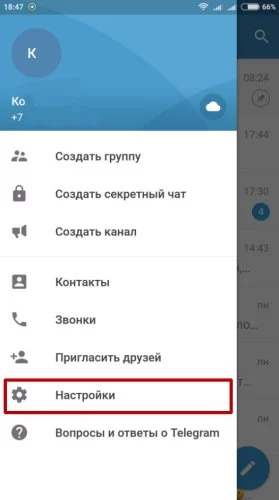
Выбор будет не велик, в стандартном варианте будет представлено три варианта оформления: «по умолчанию», «blue», «dark».
Но не стоит отчаиваться цветовую гамму можно изменить самостоятельно, создав собственное решение.
В разделе «тема» выбираем создать новую, и придумываем ей имя.
Далее кликнув по трем точкам рядом с названием оформления, выбираете «изменить».
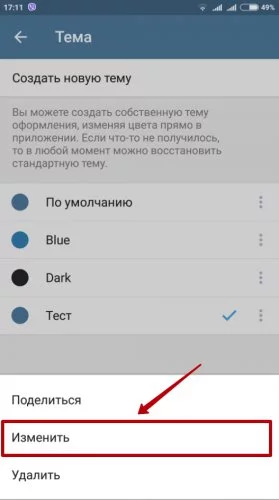
Откроется цветовая палитра, перемещая ползунок, настраиваем подходящуюю схему для фона чата, заголовка, текста, и прочих вспомогательных элементов управления Телеграмм.
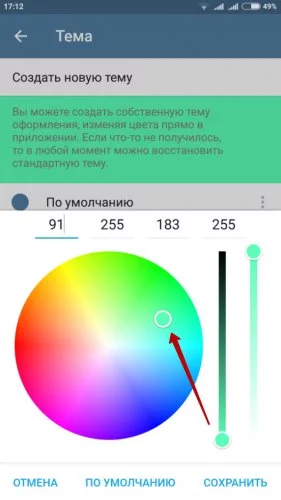
Для подтверждения нажимаем «сохранить».
В десктоп версии приложения Telegram также присутствуют стандартные темы. Заходим в «settings».
Пролистываем ниже до графы «Chat background» и выбирем пункт «Choose from gallery»
Здесь можно выбрать один из предустановленных вариантов оформления.
Если вы не нашли подходящюю «внешность» для Телеграмм, можно воспользоваться официальным каналом с темами. Пройдя по ссылке и присоединившись к каналу Desktop themes, выбираем понравившееся оформление, и нажимаем значок скачать.
Далее кликнув еще раз по значку «загрузить» откроется его превью.
Подтверждаем установку, нажав «apply this theme».
Необходимо отметить и то, что файлы можно сохранять на компьютере нажав «save as…»
Для более продвинутых пользователей есть возможность создавать «внешность» для Telegram самостоятельно. Сперва необходимо создать файл color.tdesktop-theme
- Скачать стандартный исходный код цветовой схемы для Telegram
- Открыть его в любом текстовом редакторе
- Поменять элементы цветовых кодов
- Сохранить файл в виде color.tdesktop-theme.
- Далее выбираем файл, который будет являться фоновым рисунком и называем его background..jpg (.png) или tiled.jpg (.png) В первом случае изображение будет растянуто на весь фон, во втором будет эффект «плитки».
Фоновое изображение должно быть размером 864 на 864 пикселей
Архивируем готовые файлы (color.tdesktop-theme, background.jpg) в zip – архив и меняем его расширение на .tdesktop-theme.
Для того чтобы открыть готовый файл, заходим в настройки и ищем пункт «Choose from file».
Если наша инструкция показалась вам сложной, воспользуйтесь уже созданными схемами. Скачать их можно с официального канала Desktop Themes.
Как установить тему для Telegram Desktop (Windows)
Здравствуйте. Продолжаю популизировать телеграм и сегодня затронем интересующую многих возможность — смены цветовых схем и тем для официальных (и не только) клиентов Telegram. Статьи пока будет две, вот эта о декстопной версии телеграм и чуть позже о темах для клиента Android.
Итак, как и и почти всё для телеграма, темы можно нужно искать в самом телеграме. Для этого можно использовать официальный канал тем @Themes или любительский канал @DesktopThemes. Заходим в один из каналов и выбираем тему. Жмём по стрелке возле файла понравившийся темы.
Когда тема скачается, жмём по файлу.
Появится окно со скриншотом темы. Жмём по кнопке Apply the theme (или «Применить эту тему», если вы перевели телеграм на русский).
Если тема вас устраивает и текст остается читаемым, жмём по кнопке «Keep changes» (Сохранить).
Всё, инструкцию написал, с вас теперь выбрать красивую тему под себя;) Ну и конечно же напишу ещё вот это…
Как вернуть тему по-умолчанию в Telegram Desktop
Мало ли, вдруг вы применили тему, а он получилась полностью не читаемой и вы хотите вернуть стандартную тему. Идём в настройки приложения.
Листаем вниз до раздела «Chat background» (Фоновое изображение чата). И жмём по ссылке»Use default color theme» (Использовать стандартную тему).
И также жмём «Keep change» (Сохранить).
Вроде всё. Надеюсь эта статья оказалась вам полезной, нажмите одну из кнопок ниже, чтобы рассказать о ней друзьям. Также подпишитесь на обновления сайта, введя свой e-mail в поле справа или подписавшись на группу во Вконтакте, Telegram, Twitter или канал YouTube.
Спасибо за внимание
Источник
Темы в Telegram
Телеграмм – удобный мессенджер для общения. У приложения очень простой интерфейс, выполненный строго в сине-белом цвете. Но пользователь при желании имеет возможность оформить тему на свой вкус.
Что такое Тема в Телеграмме?
Тема в Телеграмме – это инструмент, позволяющий изменить внешний вид программы. В приложении есть стандартные фоны, из которых пользователь может выбрать наиболее понравившийся.
Также допускается создание собственных тем и загрузку картинок / фотографий в качестве фонового изображения.

Технические требования к темам
Есть возможность загружать свои картинки для фона. Загружайте, сохраненные фото и наслаждайтесь обновленным интерфейсом.
Как создать и добавить свой фон в приложении Telegram?
Совсем необязательно скачивать уже готовые темы, Телеграмм предлагает создать собственный фон на свой вкус.
На Андроид
Диалоги в мобильном приложении имеют фон серого оттенка, на котором еле видны силуэты животных и предметов. Многим это не нравится, поэтому есть возможность установить любое другое изображение или фотографию.
Инструкция, как это сделать:
- Вызвать боковое меню.
- Открыть раздел с настройками.
- Кликнуть на пункт «Фон для чатов».
- Подобрать любой на свой вкус и нажать на галочку, расположенную в верхнем углу справа. Также можно выбрать и установить свое изображение или фото, для этого необходимо кликнуть на значок с картиной.
Далее остается только найти в своей галерее нужную картинку или же сделать фотографию прямо с камеры, затем сохранить изменения.
На Айфон
На смартфонах, работающих на платформе iOS, алгоритм действий тот же.
На Компьютер
Если Телеграмм установлен на компьютер, инструкция по изменению фона следующая:
- Нажать на три полоски для вызова меню.
- Открыть раздел с настройками.
- Зайти в окно с параметрами, спуститься вниз и выбрать пункт «Фон для чатов».
- Кликнуть на надпись «Выбрать из галереи», где найти вариант из стандартных фонов программы или же нажать на пункт «Выбрать файл», а затем подобрать понравившееся изображение или фотографию и кликнуть на кнопку «Открыть».
В компьютерной версии Телеграмм есть возможность замостить фон. Чтобы активировать опцию, требуется поставить галочку напротив надписи «Замостить фон».
Тут можно выберить тему, установить фон для чатов из галереи или из их своих файлов. При желании вы можно замостить фон.
Где скачать готовые темы для телеги?
В Telegram имеется несколько каналов, где можно скачать темы. Для этого в строке поиска нужно вбить такие адреса:
Как удалить тему или вернуть стандартную?
Чтобы вернуть стандартную тему приложения, необходимо:
- зайти в боковое меню;
- открыть вкладку с настройками;
- кликнуть на надпись «Тема»;
- поставить галочку напротив стандартного интерфейса.
Также можно не ставить галочку, а просто удалить установленную тему, тогда Телеграмм вернется к своему обычному дизайну.
Источник
Инструкция, как изменить цветовое оформление в Telegram на смартфоне и на компьютере
Фон сообщений в социальной сети имеет большое значение для комфортного чтения – цвет «Телеграмма» установлен по умолчанию, но может меняться под запрос пользователя. Чтобы добавить новые краски, достаточно выполнить несколько простых манипуляций.
Изменение цветовой темы в Telegram
Главная функция «Телеграма» – это общение через переписку. Важно, чтобы шрифт и фон при этом не вызывали негативных эмоций и раздражения.
При установке приложения обои для экрана по умолчанию окрашены в серо-зеленый тон с нечеткими изображениями по всей поверхности, а сообщение приходит на светлом поле.
Если такой дизайн не отвечает вкусу пользователя, цвет «Телеграма» можно сделать более комфортным и даже индивидуальным.
Инструкция, как поменять фон
Разработчик мессенджера предлагает каждому абоненту удобный рабочий инструмент, большой выбор фоновых заставок для воплощения своих идей. При этом опции можно изменить как для отдельных диалогов, так и общие для всего Telegram.
В сообщениях или чате
- Запустите приложение.
- Откройте переписку.
- Перейдите в меню – 3 точки вверху экрана справа от названия.
- Отметьте любую готовую тему, перемещая список в левую сторону и обратно.
Изменения отразятся также и у вашего собеседника в мессенджере.

На канале
Отдельный канал изменить не получится, но можно настроить сразу все приложение по своему вкусу.
Если вы предпочитаете телефон:
- Откройте приложение.
- Войдите в свой профиль – 3 вертикальные полоски в верхнем левом углу экрана.
- Найдите раздел «Настройки».
- Перейдите в «Настройки чатов».
- Кликните «Изменить фон».
Данная функция позволит пользователю осуществить одно из действий:
- отыскать картинку из списка готовых тем;
- изменить цвет;
- перейти в галерею.
Кроме фона, станут доступны замена темы, увеличение или уменьшение размеров шрифта, изменение цветового кода и другие функции.

Инструкция для компьютера:
- Войти в приложение на ПК.
- Открыть свой профиль – 3 полоски вверху экрана слева.
- Найти опцию «Настройки».
- Открыть раздел «Настройки чатов».

Юзер сможет выполнить любой вид загрузки:
- «Выбрать из галереи» – готовый альбом с изображениями;
- «Выбрать из файла» – откроет доступ к картинкам на компьютере.
Если в представленных темах не нашлось подходящих обоев, можно воспользоваться специальными каналами. Для этого в поисковик нужно вписать @TheThemes, @Desktop_Themes, @TheAndroidThemes.
Затем ознакомьтесь со всеми картинками и скачайте ту, дизайн которой вам понравился. После того как кликнете по кнопке «Применить», будет 10 секунд, чтобы отменить изменения.

Как поставить фотографию или картинку на фон
В качестве фона пользователь может применить фото из галереи телефона или компьютера.
Использовать свою картинку просто:
- Откройте приложение.
- Перейдите в настройки чата.
- Кликните по опции «Выбрать из галереи».
- Выберите нужное изображение. Отредактируйте его при необходимости (добавьте надпись, стикер, обрежьте и т.п.).
- Отметьте «Размыть изображение» (необязательно, но данный эффект делает контуры менее четкими и не отвлекает от чтения).
- Кликните «Установить фон».

Возврат к настройкам по умолчанию
Если добиться нужного результата сразу не удалось, всегда можно вернуться к первоначальному варианту.
В мобильных версиях мессенджера
Для возврата к первичным настройкам в телефоне:
- Запустите мессенджер.
- Войдите в профиль.
- Откройте «Настройки».
- Перейдите в «Настройки чатов».
- Кликните по 3 расположенным в ряд точкам (вверху экрана справа).
- Выберите «Восстановить по умолчанию».
Теперь вновь в мобильном приложении фоновое изображение станет как при первом включении.
На компьютере
На ПК также есть возможность быстро вернуться к первоначальному варианту:
- Войдите в «Телеграм».
- Откройте профиль.
- Перейдите в раздел «Настройка чатов».
- Выберите пункт «Стандартная цветовая схема».
Зная алгоритм, как изменить фон приложения, времяпрепровождение в мессенджере можно сделать интереснее. При этом любое действие всегда легко отменить.
Обзор
Источник
Как в Telegram изменить тему
Каждый пользователь хочет настроить оформление каждого приложения по своему вкусу, но ранее в Телеграме такой возможности не было. Разработчики наверняка устали от постоянных вопросов о том, как сменить тему в Телеграм и не так давно всё-таки добавили редактор внешнего оформления чата и основной оболочки приложения.
Как установить на смартфоне
По умолчанию реализован выбор внешней оболочки в трех оттенках: в светлой, голубой или в тёмной.
Для изменения потребуется перейти в раздел «Settings» (Настройки или Параметры), далее открыть строку «Chat Settings» (Настройки чата).
«Настройки чата» в Телеграм
Пролистайте список параметров в самый низ и кликните по разделу «Background» (Задний план).
«Задний план» чата в Телеграм
В открывшемся окне предоставлен список с тридцатью темами, тем самым можно выбрать любую понравившуюся.
Но это не единственное, что можно поставить на фон. Первая кнопка в разделе «Background» добавляет возможность устанавливать любую картинку или фото, сохранённые в памяти или на флеш-карте смартфона, просто выбрав нужную и подогнав её под размер рамки.
Как поменять на компьютере
Для Telegram Desktop принцип установки нового оформления незначительно отличается от описанного:
- Откройте «Settings»(Настройки) и пролистайте до раздела «Фон для чатов».
- Если кликнуть по строке «Выбрать из галереи», то можно выбрать из 32 предустановленных тем фона чата.
- Если же нажать на «Выбрать файл» или «Редактировать тему», то программа предложит указать путь к файлу, который и будет являться внешним оформлением.
Где скачать темы для Телеграма
Как можно догадаться, ассортимент не заканчивается только на предложенных 32 вариантах или банальной установкой своего фото на фоне.
В Telegram существует большое количество каналов, предлагающих возможность добиться нужных изменений, установкой уже готовых и проверенных тем.
Для платформы «Android» достаточную популярность приобрел канал «Android Themes Channel», который насчитывает уже 418 570 участников.
Канал «Android Themes Channel»
В чате канала постоянно предлагается файл для скачивания и установки, а также макет того, как будет выглядеть Телеграм с данной темой. А ниже можно ещё и принять участие в голосовании, просто поставьте предложенному варианту свою оценку, кликнув на соответствующую картинку.
Ещё стоит обратить своё внимание и на следующие каналы: «@themes» (он официальный), «@tgthemes» и «@desktopThemes».
Вообще, если в строке поиска вписать слово «themes», можно легко найти несколько каналов в различными темами оформления. Есть каналы и с темами для десктопной версии, например, «@Desktop Themes Channel».
Можно ещё написать и боту «@tthemebot», в ответ получаем лотерейный вариант и меняем Телеграм.
Источник
20 фишек Telegram, которыми многие не пользуются, а зря. Например, умные папки

В Telegram есть много разных настроек, про которые многие пользователи и не подозревают. А зря, ведь с ними пользоваться этим мессенджером гораздо удобнее.
Мы собрали целых 20 фишек, которые есть в Telegram. Все они будут интересны даже если вы думали, что знаете всё.
1. Перенесите В Telegram свои чаты из WhatsApp
Что сделать: найдите необходимый чат в WhatsApp и свайпните по нему влево, выберите возможность «Еще» и воспользуйтесь функцией «Экспорт чата», определите параметры экспорта (с медиаконтентом или без него), выберите Telegram в меню «Поделиться».
В начале 2020-го Telegram научился импортировать диалоги из других популярных мессенджеров. Эта возможность наиболее актуальна в случае с WhatsApp, который продолжает пользоваться наибольшей популярностью в стране.
В Telegram получится перенести не только текстовые сообщения, но и мультимедийный контент.
2. Отправляйте беззвучные сообщения
Что сделать: откройте необходимый диалог и зажмите кнопку отправки, выберите вариант «Отправить без звука».
В данном случае собеседник не будет отвлечен громким рингтоном нового сообщения. Это актуально в вечернее и ночное время суток, а также при отправке не самой полезной в данный момент информации. Рекомендуем взять на вооружение.
3. Закрепляйте важные сообщения в шапке чатов
Что сделать: отправьте сообщение в диалог, зажмите его и выберите вариант «Закрепить».
В отличие от беззвучных, закрепленные сообщения привлекают больше внимания, и особенно в групповых диалогах. После этого действия уведомление с важными данными получат все участники общения, даже если у них выключены уведомления для чата.
4. Создавайте больше 3 учетных записей
Что сделать: для этого можно использовать альтернативный мессенджер, основанный на API от Telegram — подойдет бесплатный Nicegram.
В официальное приложение Telegram можно добавить до трех учетных записей. Тем не менее, можно дополнительно использовать сторонние: они помогут расширить число своих аккаунтов, которые нужны активными.
Да, для обычных пользователей эта фишка не так актуальна. Но для бизнеса она становится настоящей находкой.
Обратите внимание: сторонние клиенты Telegram пробуйте на свой страх и риск. Обычно они работают на официальном API, поэтому должны быть безопасными, но проверить все невозможно.
5. Удалите подписи значков нижней панели
Что сделать: это также можно сделать в том же Nicegram — перейдите в раздел «Настройки», разверните меню «Найсграм» и переведите в неактивное положение переключатель «Показывать Имена Вкладок».
В сторонних приложениях есть интересные возможности, на которые можно обратить внимание. К примеру, интерфейс Nicegram получится сделать более минималистичным. Кому-то понравится.
6. Добавьте умные папки для новых и личных сообщений
Что сделать: перейдите в раздел «Настройки», разверните меню «Папки с чатами» и нажмите на кнопку «Создать» возле интеллектуальных папок «Новые» и «Личные» в нижней части меню.
В «Новых» будут собираться все диалоги с непрочитанными сообщениями. Папка «Личные» будет собирать только чаты тет-а-тет.
7. Поменяйте внешний вид переключателя папок
Что сделать: десять раз быстро нажмите на значок «Настроек» в нижнем меню, чтобы открыть секретное меню Telegram, переведите в активное положение переключатель Alternative Tabs.
Попробуйте альтернативное отображение переключателей папок: многим оно нравится больше, чем стандартное.
8. Просматривайте все свои папки одним списком
Что сделать: для этого достаточно просто зажать значок «Чаты» в нижнем меню.
Переключится на необходимую папку в данном случае получится, не отрывая палец от экрана.
9. Меняйте порядок папок в верхней панели
Что сделать: для этого достаточно зажать значок любой из папок в меню их переключения, выбрать вариант «Изменить порядок», а потом переместить ее в необходимое место.
Чтобы изменить порядок, не нужно копаться в «Настройках» приложения.
10. Защитите свои переписки облачным паролем
Что сделать: перейдите в раздел «Настройки», разверните меню «Конфиденциальность» и выберите пункт «Облачный пароль».
Облачный пароль выступает в роли двухфакторной аутентификации. Без него не получится войти в учетную запись на другом гаджете, даже если есть доступ к основному устройству или SIM-карте.
11. Не забывайте чистить кеш, чтобы освободить память смартфона
Что сделать: перейдите в раздел «Настройки», разверните меню «Данные и память», откройте пункт «Использование памяти» и воспользуйтесь возможностью «Очистить кэш Telegram».
Конкретно у меня за месяц собирается не меньше пары ГБ бесполезной информации, которую сам с удовольствием чищу.
12. Отвяжите темную тему Telegram от системной
Что сделать: перейдите в раздел «Настройки», разверните меню «Оформление», выберите пункт «Настроить ночную тему», определите один из вариантов: «По расписанию» или «Автоматически».
Особенно удобно темную тему Telegram привязывать к условиям внешнего освещения, которые считываются встроенным в iPhone датчиком.
13. Выделяйте текст жирным, или курсивом
Что сделать: для этого нужно включить текст между двойными звездочками; вот так — **текст**.
Текст курсировом можно выделять с помощью пары символов подчеркивания (__текст__) с каждой стороны.
14. Смотрите, кто есть поблизости
Что сделать: перейдите в раздел «Контакты» и нажмите на кнопку «Найти людей рядом»; кнопка «Показывать меня здесь» откроет вашу геолокацию для других пользователей.
Эта функция будет полезна для новых знакомств, а также непринужденного общения на досуге. Если будет скучно, попробуйте.
15. Задайте время отправки сообщения
Что сделать: напишите сообщение и зажмите кнопку отправки, выберите вариант «Отправить позже» и определите время.
Сам пользуюсь этой штукой, чтобы напомнить коллегам про определенные задачи в конкретное время: например, утром.
16. Быстро переключайтесь между аккаунтами
Что сделать: зажмите значок «Настройки» в нижнем меню приложения и выберите учетную запись.
Переходить в «Настройки» и менять там активную учетную запись не нужно.
17. Открывайте «Избранное» с домашнего экрана iPhone
Что сделать: зажмите значок Telegram на домашнем экране iPhone и выберите вариант «Избранное».
Если используете «Избранное» вместо облачного хранилища и заметок, которые всегда под рукой, важно знать, как их можно максимально быстро запустить.
18. Настройте автоответы для Apple Watch
Что сделать: перейдите в раздел «Настройки», разверните меню Apple Watch и замените стандартные ответы собственными.
Для ответов на сообщения с часов Apple удобно использовать короткие шаблоны. Можно настроить свои вместо стандартных.
19. Используйте веб-приложение Telegram
Что сделать: перейдите по ссылке в Chrome на Mac и выберите предложение установить веб-клиент Telegram в правой части адресной строки.
Это облегченная версия приложения Telegram для старых компьютеров. Попробуйте: есть вероятность, что будет работать быстрее полноценной.
20. Удаляйте ненужные аккаунты двумя разными способами
Что сделать: можно выбрать срок удаления в меню «Настройки» > «Конфиденциальность» > «Если я не захожу» или воспользоваться этой ссылкой.
Бесполезные аккаунты лучше удалять. Это особенно касается учетных записей бизнеса, которые могут переполняться сообщениями «в пустоту».
Как создать и поменять тему
В одном из последних обновлений мессенджера, появилось несколько интересных нововведений касаемых оформления Telegram. Изменить или создать тему самому, все это теперь под силу любому пользователю приложения.
↑ Как изменить тему
Для этого заходим в настройки программы и выбираем раздел «тема».
Выбор будет не велик, в стандартном варианте будет представлено три варианта оформления: «по умолчанию», «blue», «dark».
Но не стоит отчаиваться цветовую гамму можно изменить самостоятельно, создав собственное решение.
↑ Как создать тему на мобильном устройстве
В разделе «тема» выбираем создать новую, и придумываем ей имя.
Далее кликнув по трем точкам рядом с названием оформления, выбираете «изменить».
Откроется цветовая палитра, перемещая ползунок, настраиваем подходящуюю схему для фона чата, заголовка, текста, и прочих вспомогательных элементов управления Телеграмм.
Для подтверждения нажимаем «сохранить».
↑ Как поменять тему на компьютере.
В десктоп версии приложения Telegram также присутствуют стандартные темы. Заходим в «settings».
Пролистываем ниже до графы «Chat background» и выбирем пункт «Choose from gallery»
Здесь можно выбрать один из предустановленных вариантов оформления.
Если вы не нашли подходящюю «внешность» для Телеграмм, можно воспользоваться официальным каналом с темами. Пройдя по ссылке и присоединившись к каналу Desktop themes, выбираем понравившееся оформление, и нажимаем значок скачать.
Далее кликнув еще раз по значку «загрузить» откроется его превью.
Подтверждаем установку, нажав «apply this theme».
↑ Фоновая схема своими руками
- Скачать стандартный исходный код цветовой схемы для Telegram
- Открыть его в любом текстовом редакторе
- Поменять элементы цветовых кодов
- Сохранить файл в виде color.tdesktop-theme.
- Далее выбираем файл, который будет являться фоновым рисунком и называем его background..jpg (.png) или tiled.jpg (.png) В первом случае изображение будет растянуто на весь фон, во втором будет эффект «плитки».
Архивируем готовые файлы (color.tdesktop-theme, background.jpg) в zip – архив и меняем его расширение на .tdesktop-theme.
Для того чтобы открыть готовый файл, заходим в настройки и ищем пункт «Choose from file».
Общаемся на своей волне в Telegram, или Как сделать кастомный язык для мессенджера
Мессенджер Telegram получил признание многих пользователей. Он стремительно набирает популярность, благодаря гибкости и удобству в использовании, а также хорошей защите личной информации юзеров. В этой статье мы наглядно покажем, как можно избавиться в ваших Telegram-чатах от скучных «был в сети 4 минуты назад», «отправляет изображение», «печатает» и заменить их на «мяукал 5 минут назад», «посылает видео- и фотолучи», «гавкает важную информацию».
Многие из нас любят называть людей из своего окружения странными прозвищами. К примеру, мы именуем друзей чупакабрами или ботами, своих вторых половинок — котиками, солнышками и тому подобными ванильными фразочками. Если кратко, у каждого есть какой-то сленг, который ему кажется забавным и максимально подходящим во всех жизненных ситуациях. Так, автор решил для примера называть людей пчелами.
Некоторые правила при создании языка
В каждом деле есть свои правила, создание собственного языка — не исключение. Но не печальтесь, они довольно лояльные.
Объединение народов
Одни и те же фразы должны отвечать за одни и те же функции не только в одном приложении, но и на всех платформах. Будь то IOS, Android, Windows, Mac OS, Linux и так далее.
Поиск очевидности
Никто сегодня не пользуется только одним мессенджером или социальной сетью. Людям будет намного проще, если понятия на вашем языке будут приближены к знакомым и устоявшимся названиям. Всякий раз, когда вы ищете слово, сосредоточьтесь на тех, которые люди привыкли видеть в соответствующем контексте.
Красота в словах
Старайтесь использовать лаконичные и недвусмысленные выражения. Избегайте аббревиатур, собственного видения какого-то слова. Попробуйте использовать гендерно-нейтральный язык или обыграть феминитивы более интересно и изящно, чем просто «был(а)», «вступил(а)».
Идеальная форма
Опытные люди говорят, что соблюдение этого правила наиболее сложное. Иногда нужно посмотреть на окружающие фразы и поменять их, чтобы проблемная фраза не выбивалась и не бросалась в глаза пользователю. К примеру, предложение, лексически не сочетаемое с последующим, а также разная стилистика и непропорциональные размеры.
Оформление
Текст — это дизайн, и мы должны убедиться, что он работает. Так что подходите к тексту так, как редактор журнала:
- Все должно вписаться в отведенное пространство. Всегда проверяйте приложение после редактирования. Слишком длинные слова и фразы будут автоматически вырезаны или перетекут в следующую строку
- Каждое выражение должно отклоняться максимум на одну строку от оригинала
- Не должно быть обрывков из одного-двух слов на следующей линии.
Соблюдение этих правил требует некоторых усилий. Однако готовый, лаконичный и удобный для всех язык вызовет у вас гордость собой по окончании работы. 🙂
Приступим к делу
После того как вы морально настроились и согласились следовать вышеописанным правилам, мы готовы продолжить наш рассказ. В этом примере мы будем создавать язык пчелок.
1. Для начала заполняем форму, расположенную на этой странице: https://translations.telegram.org/lang/new.
Автор заполнил все поля транслитом, так как язык будет основываться только на русском.
2. После заполнения формы вам выдадут шеринговую ссылку, перейдя по которой любой сможет воспользоваться в своем Telegram’е языком пчелок.
3. Далее, нам предложат выбрать, для какой системы мы хотим начать. Разницы особой нет, так что в статье будет рассмотрен только вариант для IOS. 🙂
4. Главный и самый сложный этап: сделать 4663 переводов (и это только для IOS, bruh). НО! Старания нужны везде, даже для забавы! 🙂
Итак, все переводы разделены на одиннадцать категорий:
- авторизация
- список чатов
- диалоги
- группы и каналы
- профиль пользователя
- настройки
- камера и работа с медиатекой
- боты и переводы
- Telegram Passport
- базовое (фраза определения геолокации и т.п.)
- несортированное.
5. Собственно, самое главное и интересное для вас расположено во вкладках Private Chats, Group & Channel, Profile.
Здесь примеры, как некоторые фразы были переведены на язык пчелок.